Nioh 2, die Fortsetzung des Action-RPGs Nioh aus dem Jahr 2015, entführt Spieler in das historische Japan. Ursprünglich für PS4, PS5 und Windows veröffentlicht, lässt sich das Spiel mit einigen Anpassungen auch unter Linux zum Laufen bringen. Diese Anleitung zeigt, wie das funktioniert.
Nioh 2 unter Linux: So geht’s
Um Nioh 2 auf einem Linux-System zu spielen, ist die Verwendung von Proton unerlässlich. Proton ist eine Kompatibilitätsschicht, die im offiziellen Steam-Client für Linux enthalten ist. Der erste Schritt besteht also in der Installation von Steam.
Steam installieren
Die Installation von Steam auf Linux erfordert die Nutzung der Kommandozeile. Öffnen Sie ein Terminalfenster mit der Tastenkombination Strg + Alt + T und folgen Sie den Anweisungen für Ihr jeweiliges Betriebssystem:
Ubuntu
Auf Ubuntu lässt sich Steam einfach mit folgendem Befehl installieren:
sudo apt install steam
Debian
Für Debian-Nutzer ist ein manueller Download des Steam-Pakets notwendig. Verwenden Sie dazu diesen Befehl im Terminal:
wget https://steamcdn-a.akamaihd.net/client/installer/steam.deb
Anschließend wird das Paket mit dem Befehl dpkg installiert:
sudo dpkg -i steam.deb
Eventuelle Abhängigkeitsfehler werden mit diesem Befehl behoben:
sudo apt-get install -f
Arch Linux
Unter Arch Linux erfolgt die Installation über Pacman:
sudo pacman -S steam
Fedora/OpenSUSE
Steam ist über die jeweiligen Repositories verfügbar, jedoch empfiehlt sich die Flatpak-Version. Folgen Sie daher den nachstehenden Anweisungen für Flatpak:
Flatpak
Die Einrichtung von Steam via Flatpak erfordert zunächst die Installation der Flatpak-Laufzeit. Folgen Sie hierfür einer entsprechenden Anleitung. Anschließend fügen Sie den Flathub App Store mit diesem Befehl hinzu:
flatpak remote-add --if-not-exists flathub https://flathub.org/repo/flathub.flatpakrepo
Abschließend installieren Sie Steam mit folgendem Befehl:
flatpak install flathub com.valvesoftware.Steam
Nioh 2 unter Linux installieren
Sobald Steam installiert ist, öffnen Sie die Anwendung und folgen Sie dieser Schritt-für-Schritt-Anleitung, um Nioh 2 unter Linux zum Laufen zu bringen:
Schritt 1: Klicken Sie auf „Steam“ und wählen Sie im Menü „Einstellungen“. Gehen Sie zu „Steam Play“ und aktivieren Sie sowohl „Steam Play für unterstützte Titel aktivieren“ als auch „Steam Play für alle anderen Titel aktivieren“. Bestätigen Sie mit „OK“. Steam wird neu gestartet.

Schritt 2: Wählen Sie im Steam-Fenster den „Store“. Geben Sie in der Suchleiste „Nioh 2“ ein und drücken Sie die Eingabetaste.

Schritt 3: Wählen Sie „Nioh 2“ in den Suchergebnissen. Fügen Sie das Spiel über die Schaltfläche „In den Warenkorb“ zu Ihrem Einkaufswagen hinzu und kaufen Sie es für Ihr Konto.
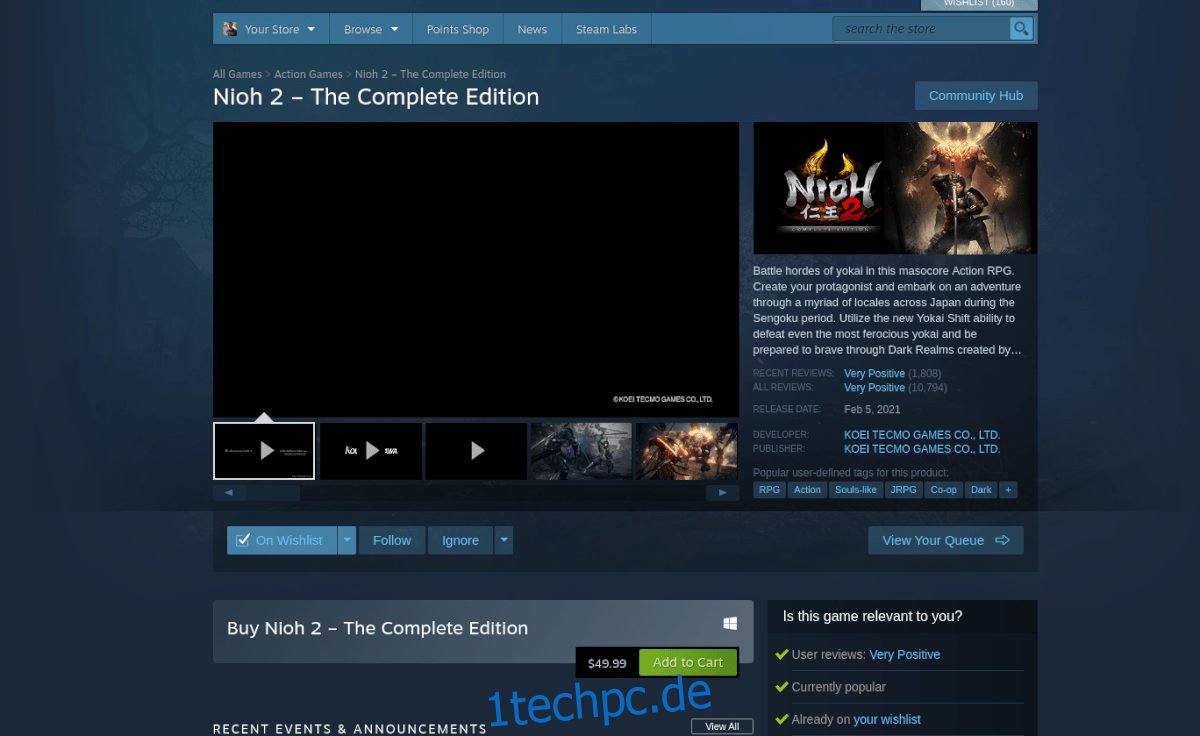
Schritt 4: Gehen Sie nach dem Kauf auf „Bibliothek“. Suchen Sie „Nioh 2“ und klicken Sie auf „INSTALLIEREN“, um das Spiel herunterzuladen und zu installieren.
Schritt 5: Klicken Sie nach der Installation mit der rechten Maustaste auf „Nioh 2“ und wählen Sie „Eigenschaften“. Wählen Sie dann „Startoptionen festlegen“ und fügen Sie diesen Code ein:
PROTON_NO_ESYNC=1
Schritt 6: Klicken Sie auf den grünen „PLAY“-Button, um das Spiel zu starten. Beim ersten Start konfiguriert Steam das Spiel für Linux. Lehnen Sie sich zurück und warten Sie diesen Vorgang ab.

Nach der Konfiguration können Sie Nioh 2 problemlos unter Linux spielen!
Fehlerbehebung
Nioh 2 läuft in der Regel gut unter Linux. Sollten Probleme auftreten, konsultieren Sie die Nioh 2 ProtonDB-Seite für weitere Hilfe.